Microsoft a récemment offert aux utilisateurs de Windows phone 8 20 Go d’espace SkyDrive gratuitement pendant un an. C’est un beau cadeau pour tous les utilisateurs de Windows Phone, que vous ayez le Lumia 520 d’entrée de gamme ou le Lumia 1520 de Nokia. Vous disposerez désormais d’un espace supplémentaire pour stocker des photos, des vidéos, des documents importants, etc. De plus, vous aurez la possibilité de les partager et d’y accéder depuis n’importe quel appareil doté d’une connexion Internet.
Alors, comment vous assurer que vos photos et vidéos sont automatiquement téléchargées sur SkyDrive avec tout cet espace supplémentaire? Windows Phone 8 vous permet de les envoyer automatiquement à SkyDrive après les avoir pris, ou vous pouvez le faire manuellement.
Enregistrez automatiquement des Photos et des vidéos sur SkyDrive
Tout d’abord, voici un aperçu de l’approche facile « réglez-le et oubliez-le ». Un réglage unique, et vos photos et vidéos seront automatiquement téléchargées sur SkyDrive.
Lancez l’application Photos et appuyez sur l’icône Plus « … » et sélectionnez Paramètres. Ici, vous pouvez également définir d’autres applications photo et vidéo à télécharger automatiquement en appuyant sur Applications


Ensuite, sous Téléchargement automatique, sélectionnez SkyDrive. Ensuite, sous Photos ou vidéos, sélectionnez le type de qualité que vous souhaitez télécharger. Il y a quelques points à souligner lors de la sélection de la qualité vidéo / photo:
- La meilleure qualité téléchargera des photos de 10 mégapixels ou moins et ne fonctionnera que lorsque vous êtes connecté au WiFi. Si vous souhaitez obtenir des photos plus grandes de votre téléphone, vous devrez le connecter à votre PC et utiliser l’explorateur de fichiers ou l’application Windows Phone sous OS X.
- Une bonne qualité téléchargera des photos et des vidéos sur SkyDrive à l’aide de votre forfait de données cellulaires ou du WiFi (à condition que vous soyez connecté à un point d’accès), mais gardez à l’esprit que si vous avez un plafond de données, le téléchargement de contenu comptera sur votre utilisation de la bande passante.


Téléchargez manuellement des Photos et des vidéos sur SkyDrive
Maintenant, nous ne voulons pas tous que nous prenions un instantané de notre compte SkyDrive. Si c’est le cas, dans la section Photos + Vidéos des paramètres SkyDrive, sélectionnez « Ne pas télécharger » pour la vidéo et les photos.
Pour télécharger manuellement une photo ou une vidéo, ouvrez le hub Photos, puis appuyez sur Pellicule. Appuyez sur l’élément que vous souhaitez télécharger sur SkyDrive.


La photo que vous avez sélectionnée apparaîtra, appuyez sur le bouton Plus et appuyez sur Enregistrer dans SkyDrive. Ensuite, vous avez la possibilité de taper une légende et de marquer une personne si vous le souhaitez sur la photo.
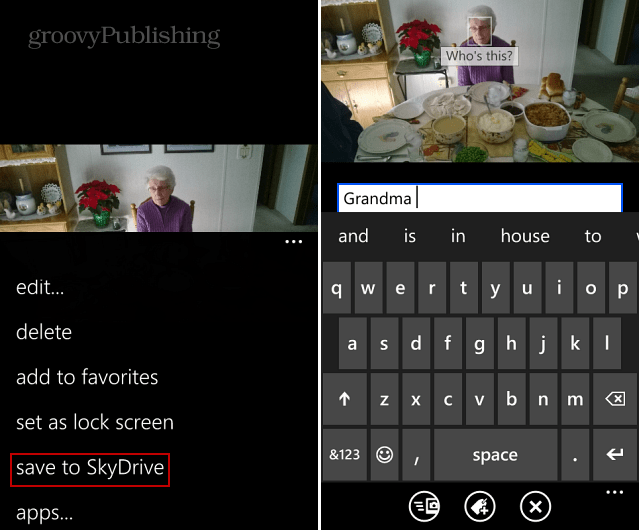
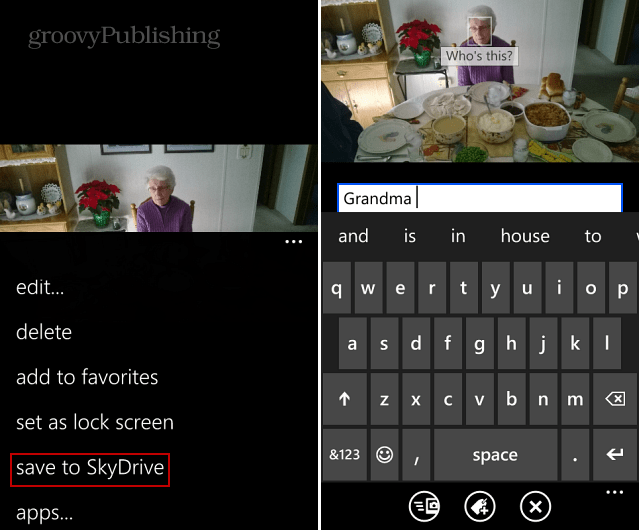
Vous pouvez également télécharger plusieurs photos à la fois depuis votre Windows Phone. Dans la vue miniature de votre pellicule, appuyez sur le bouton Sélectionner en bas de l’écran. Cela mettra en évidence toutes les vignettes. Ensuite, appuyez simplement sur ceux que vous souhaitez mettre sur SkyDrive a une petite coche sera affichée sur les photos que vous choisissez. Apparemment, vous ne pouvez sélectionner qu’une seule vidéo à la fois. Vous pouvez les envoyer à SkyDrive comme une photo individuelle. Vous avez également la possibilité de taper une légende pour les vidéos.


